La OTA correspondiente a la nueva versión de Android 7.1.2 ya está llegando a los dispositivos Nexus y Pixel, y como es lógico también tenemos disponible la imagen de fábrica de Android 7.1.2 disponible para descargar.
Como viene siendo habitual, ahora es el momento de las prisas y de los nervios por tener en nuestro dispositivo la última versión del sistema operativo de Google para móviles y tabletas.
Contenido del artículo
- Novedades de Android 7.1.2
- Cuando recibiré la OTA Android 7.1.2
- ¿Recibiré la OTA de Android 7.1.2 si mi móvil está rooteado?
- ¿Cómo instalar la OTA Android 7.1.2 en un móvil rooteado?
- Cómo instalar de forma manual la imagen de fábrica de Android 7.1.2
- Rootear Android 7.1.2
Novedades de Android 7.1.2
Esta nueva versión de Android viene a corregir diversos fallos menores así como de seguridad, pero la principal novedad se la van a encontrar los poseedores de móviles Nexus 6p y Nexus 5x ya que Android 7.1.2 incorpora como novedad los gestos en el lector de huella, función muy reclamada por parte de la comunidad.
Habrá que esperar para ver si con esta actualización también se ha corregido el fallo de la batería presente en Android 7.1.1 y que hacía que el móvil se apagara cuando el porcentaje de batería rondaba el 30%.
Cuando recibiré la OTA Android 7.1.2
Pues a su debido tiempo, es la respuesta más acorde con el procedimiento con el que las OTAs son lanzadas. Google envía las OTAs de actualización de forma escalonada. Primero para evitar que se propaguen con rapidez en el caso de que se encuentre un fallo una vez lanzada y segundo para evitar la saturación de los servidores.
Te puede tardar un día en llegar que una semana, eso dependerá de tu modelo de terminal y de tu localización geográfica.
Si no tienes un móvil Nexus o Pixel te va a tocar esperar mucho la OTA de Android 7.1.2 ya que esta dependerá del fabricante de tu móvil y de si este tiene pensado actualizar tu modelo.
¿Recibiré la OTA de Android 7.1.2 si mi móvil está rooteado?
Si, la vas a recibir y te aparecerá un aviso en tu móvil de que hay una actualización del sistema Android disponible pero otra cosa es que puedas instalarla.
Por lo general, antes de la instalación automática de una OTA, esta comprueba el estado del sistema para evitar errores y si detecta alguna modificación del mismo detendrá la instalación.
Al rootear el móvil lo que estamos haciendo es modificar el sistema por lo que la instalación de la OTA en móviles rooteados dará un error y estos se reiniciarán sin haberse actualizado.
¿Cómo instalar la OTA Android 7.1.2 en un móvil rooteado?
Debes tener instalado previamente el parche de seguridad de AbrilPues tienes 2 formas, desrooteando tu móvil y esperando a que te llegue la OTA para actualizar o bien instalando la imagen de fábrica correspondiente a la nueva versión de Android de forma manual en tu móvil.
Para esta última opción que es la más rápida, tan solo necesitarás tener instalado en tu equipo el SDK de Android, en concreto la carpeta platform-tools que contienen las herramientas necesarias para flashear la imagen de fábrica en tu móvil que ya puedes descargar desde la web de Google.
Cómo instalar el SDK de Android en un equipo con Windows 10 Descargar la imagen de fábrica de Android 7.1.2 correspondiente a tu modelo de móvilCómo instalar de forma manual la imagen de fábrica de Android 7.1.2
Deberemos descargar el archivo de la imagen dentro de la carpeta platform-tool y descomprimirlo. Obtendremos una serie de archivos entre los que hay uno comprimido llamado imagen-angler que también debemos descomprimir.
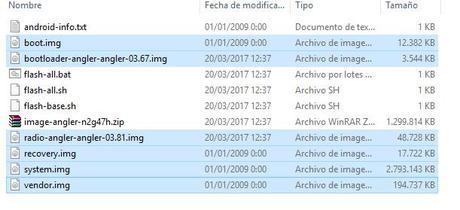
Archivos descomprimidos
Ahora debemos copiar los archivos marcados en la imagen y pasarlos a la raiz de la carpeta platform-tools.
Con todos los archivos necesarios en la raiz de la carpeta platform-tools, toca abrir la consola de comandos que vamos a utilizar para flashear en el móvil los archivos descargados.
Para ello, mantenemos pulsado en nuestro teclado la tecla “Shift” y hacemos click con el botón derecho del ratón en algún espacio en blanco. Seleccionamos la opción de “Abrir consola de comandos desde aquí”.
Apagamos el móvil, lo reiniciamos en modo bootloader y lo conectamos al equipo a través del cable USB.
Muy importante que hagas una copia de seguridad de tu móvil. Nunca se sabe lo que puede pasar Cómo hacer una copia de seguridad de un móvil NexusFlasheamos el bootloader con el comando: fastboot flash bootloader [NOMBRE DEL BOOTLOADER].img. Tras el flasheo marcamos la opción de Reboot Bootloader en el Nexus y confirmamos con la tecla de inicio.
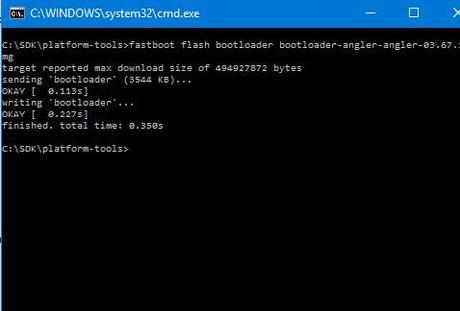
Flasheamos radio con el comando: fastboot flash radio [NOMBRE DEL RADIO].img. Tras el flasheo marcamos la opción de Reboot Bootloader en el Nexus y confirmamos con la tecla de inicio.
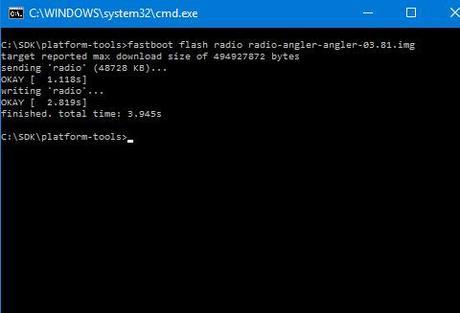
Flasheamos el recovery con el comando: fastboot flash recovery recovery.img
En mi caso no voy a flashear el recovery pues quiero mantener el TWRP Recovery que tengo instalado para posteriormente instalar el SuperSu.Flasheamos el kernel con el comando: fastboot flash boot boot.img
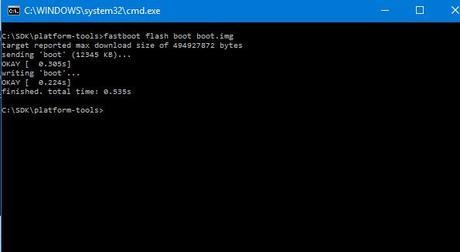
Flasheamos el system con el comando: fastboot flash system system.img
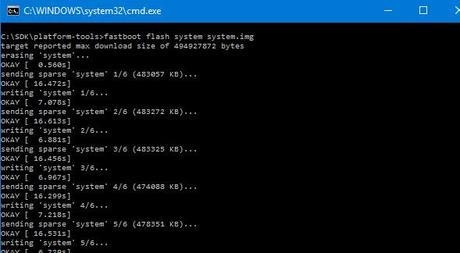
Flasheamos el vendor con el comando: fastboot flash vendor vendor.img
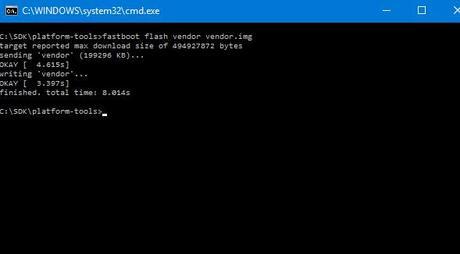
Rootear Android 7.1.2
Como yo he mantenido el TWRP Recovery y no he flasheado el original durante la actualización a Android 7.1.2, lo único que debo hacer ahora es reiniciar mi móvil en modo recovery e instalar desde él el archivo del SuperSu que he guardado previamente en la memoria interna del móvil.
Siempre el primer reinicio del móvil tras una actualización manual tarda mucho más de lo normal.
Este artículo ha sido leido 14 veces!
Te agradezco una valoración de este artículo
★ ★ ★ ★ ★ Android 7.1.2. Instalar manualmente la imagen de fábrica, 5 / 5 (1 votos) Necesitas activar Javascript para votarOtros artículos relacionados que te pueden interesar
- Actualización de seguridad de Marzo para Android 7.1.1
- Parche de Seguridad de Febrero 2017 para Android Nougat
- Actualización de Seguridad de Enero para Android 7.1.1
- Android 7.1.1. Como actualizar manualmente un Nexus Rooteado
- Actualización NBD91K de Android 7.0: Parche de seguridad de Noviembre

